近期有很多小伙伴咨询小编Auto CAD2020怎么绘制一个圆与另一个圆相切,接下来就让我们一起学习一下Auto CAD2020绘制一个圆与另一个圆相切的全部内容吧,希望可以帮助到大家。
今天小编为大家整理带来Auto CAD2020怎么绘制一个圆与另一个圆相切-Auto CAD2020绘制一个圆与另一个圆相切教程,相信对很多小伙伴们都有所帮助,更多精彩内容,多多关注本站,小编将持续为您更新!
第一步:打开Auto CAD2020软件,创建圆形,如图所示。
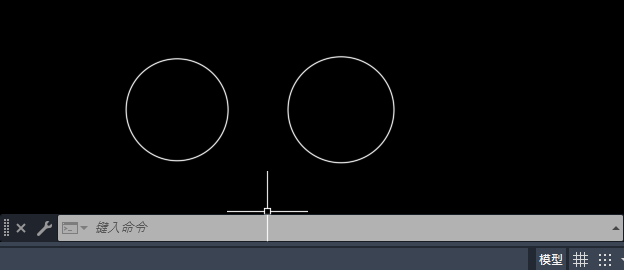
第二步:点击圆里面的相切,相切,半径,如图所示。

第三步:选择第一个圆的递延切点,如图所示。

第四步:选择第二个圆的递延切点,如图所示。
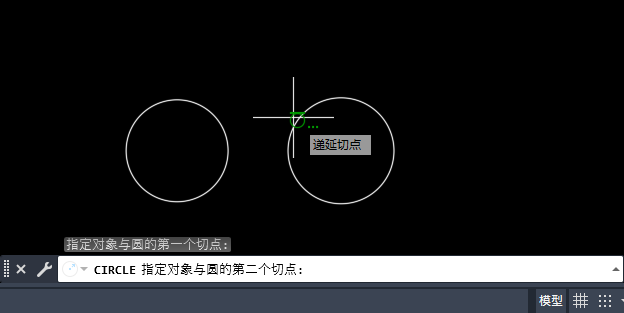
第五步:输入指定圆的半径参数300,空格,如图所示。
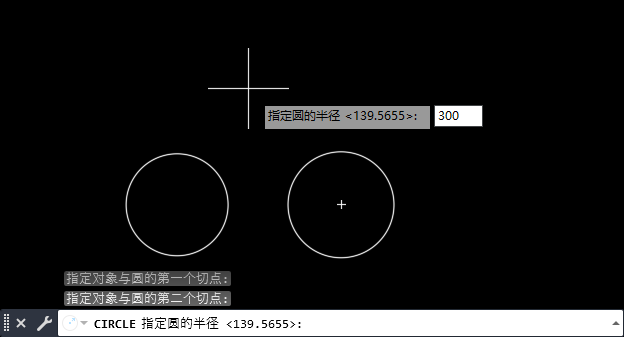
第六步:最后就成功绘制一个圆与另一个圆相切了,如图所示。
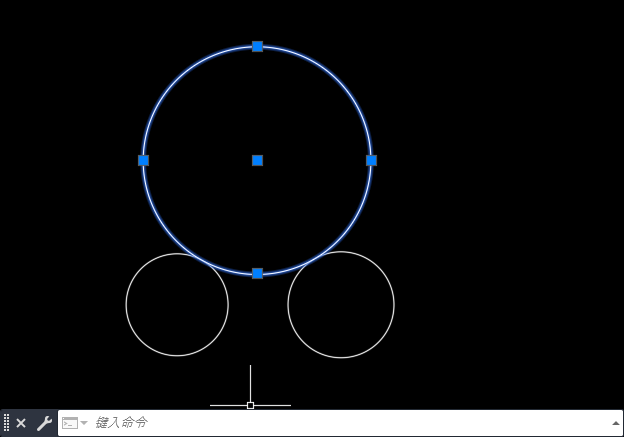
上面就是小编为大家带来的Auto CAD2020怎么绘制一个圆与另一个圆相切的全部内容,希望对大家能够有所帮助哦。
以上就是小编为大家带来的Auto CAD2020怎么绘制一个圆与另一个圆相切-Auto CAD2020绘制一个圆与另一个圆相切教程全部内容,希望能够帮到大家!更多内容请关注攻略库






发表评论 取消回复